Скидання налаштувань камери Reolink
Якщо ви забули пароль від IP-камери Reolink, ви можете виконати жорсткий скидання і повернути пароль і весь пристрій до заводських налаштувань.
Існує два способи скинути втрачений пароль на камері Reolink: відновити його в програмному забезпеченні Reolink, якщо камера все ще підключена до реєстратора; або, найпростіший спосіб, натиснути кнопку скидання на камері і відразу ж відновити пароль.
У цьому посібнику ми покажемо процедуру скидання для різних моделей камер Reolink, таких як звичайні IP-камери, PTZ-камери, WiFi камери тощо. Інструкції взяті з офіційної технічної документації Reolink, включно з фотографіями.
Скинути налаштування кульових або купольних камер
Стосується цих моделей: B400; D400; B800; D800; RLC-410; RLC-410-5MP; RLC-410S; RLC-411; RLC-411-5MP; RLC-411S; RLC-411S-5MP; RLC-420;RLC-420-5MP; RLC-422-4MP; RLC-422-5MP; RLC-423; RLC-423S; RLC-511; RLC-520; RLC-522; RLC-410W; RLC-422W; RLC-511W; RLC-810A; RLC-510A.
Майте на увазі, що фактичний інтерфейс може відрізнятися залежно від конкретної моделі. Виконайте наведені нижче дії, щоб відновити заводські налаштування кульової або купольної камери за замовчуванням, натиснувши кнопку Reset.
Крок 1. Вимкніть камеру.

Крок 2. Натисніть кнопку Reset і утримуйте її (не відпускайте), потім увімкніть камеру, утримуючи кнопку Reset.
Крок 3. Утримуйте кнопку Reset близько 10 секунд, потім відпустіть її. Після скидання камера повернеться до заводських налаштувань за замовчуванням, після чого ви зможете увійти в систему, використовуючи ім’я користувача та пароль за замовчуванням. Ім’я користувача за замовчуванням – “admin”, а пароль за замовчуванням – порожній (без пароля).
Скинути налаштування Reolink Keen, C1, C1 Pro, C2 і C2 Pro
Стосується цих моделей: Reolink Keen/C1/C2/C1 Pro/C2 Pro. Щоб швидко скинути налаштування камер Reolink Keen, C1, C2, C1 Pro і C2 Pro, виконайте три кроки.
Крок 1. Вставте шпильку або голку в отвір для скидання (як показано на малюнку).
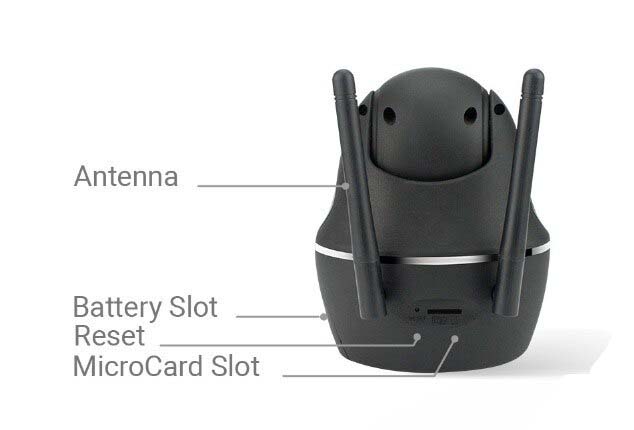
Крок 2. Натисніть і утримуйте близько 10 секунд, потім відпустіть.
Крок 3. Камера видасть нагадування про перезавантаження.
Для Reolink Keen прозвучить підказка “Скидання до заводських налаштувань пройшло успішно”. Для C1, C2, C1 Pro та C2 камера почне панорамування та нахил, що означає, що її було скинуто.
Після скидання до заводських налаштувань камера повернеться до заводських налаштувань за замовчуванням. Ви можете увійти в систему, використовуючи ім’я користувача та пароль за замовчуванням (ім’я користувача за замовчуванням – “admin”, а пароль за замовчуванням – порожній).
Скинути налаштування Reolink Argus, Argus 2 та Argus Pro
Стосується цих моделей: Reolink Argus, Argus 2, Argus Pro. Виконайте наступні два кроки, щоб швидко скинути налаштування камери, натиснувши кнопку Reset. Після скидання камера повернеться до заводських налаштувань за замовчуванням.
Крок 1. Вставте голку для скидання в отвір для скидання камери.
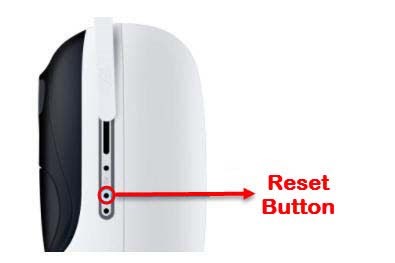
Крок 2. Натисніть і утримуйте кнопку протягом декількох секунд, поки не почуєте голосове повідомлення “Скидання до заводських налаштувань виконано успішно!”, після чого відпустіть кнопку Reset.
Це все, що вам потрібно зробити. Ви успішно скинули камеру до заводських налаштувань. Запустіть додаток Reolink, відскануйте QR-код і знову налаштуйте камеру.
Скинути налаштування Reolink Go
Далі описано, як швидко скинути Reolink Go, натиснувши кнопку Reset (камера повернеться до заводських налаштувань за замовчуванням).
Крок 1. Відкрийте задню кришку, вийміть батарею, а потім знову вставте її в контейнер для батареї. Це робиться для того, щоб переконатися, що камера увімкнена перед перезавантаженням.

Крок 2. Вставте голку скидання в отвір скидання, натисніть і утримуйте протягом 5 секунд, поки не почуєте короткий голосовий сигнал.
Крок 3. Відпустіть голку скидання. Скидання до заводських налаштувань буде успішним, і камера перезапуститься.
Як скинути налаштування Reolink Argus Eco
Ця процедура скидання застосовується до Argus Eco. Виконайте наведені нижче кроки.
Крок 1. Увімкніть камеру, натиснувши кнопку живлення.
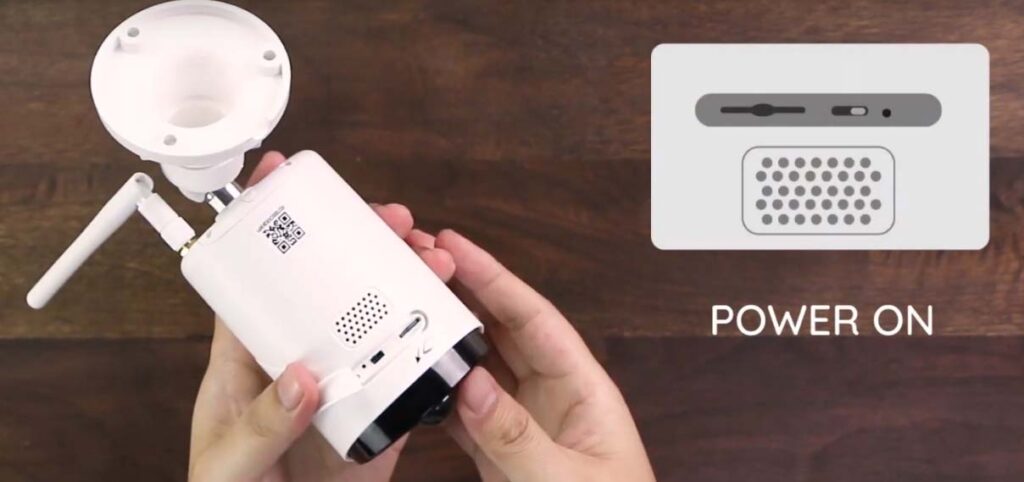
Крок 2. Вставте голку для скидання в отвір для скидання камери (червоний прямокутник на зображенні).
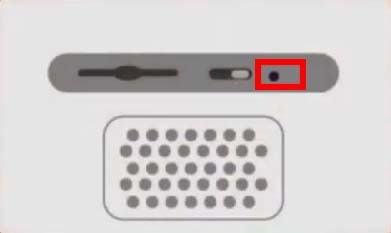
Крок 3. Натисніть і утримуйте кнопку протягом 10-15 секунд, доки не почуєте голосове повідомлення “Скидання до заводських налаштувань відбулося успішно. Будь ласка, відпустіть кнопку скидання”.
Крок 4. Відпустіть кнопку, і все готово. Ви успішно скинули камеру до заводських налаштувань. Тепер поверніть кнопку живлення в положення OFF, щоб вимкнути камеру.
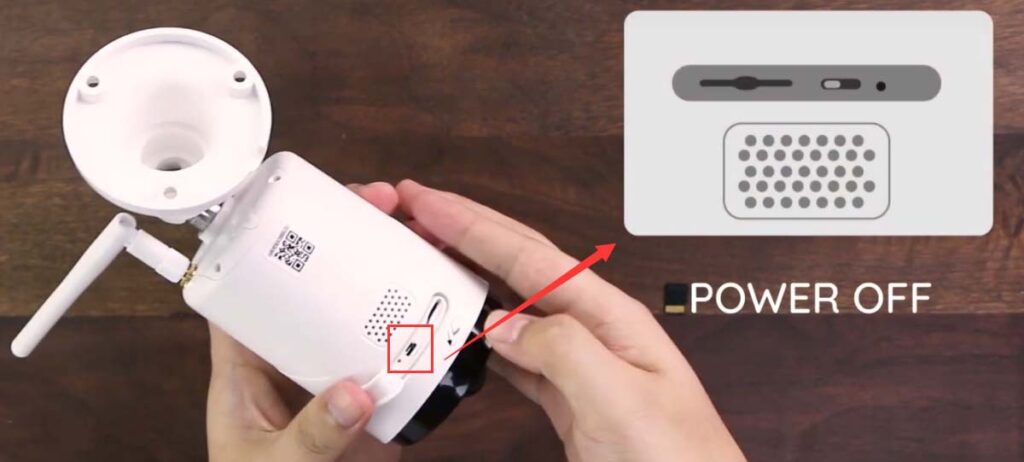
Після скидання камера повернеться до заводських налаштувань за замовчуванням (включно з паролем). Ви можете запустити додаток Reolink, відсканувати QR-код і знову налаштувати камеру.
Скинути налаштування Argus PT
Щоб скинути налаштування камери Reolink Argus PT, виконайте наведені нижче дії
Крок 1. Натисніть кнопку живлення, щоб увімкнути камеру.

Крок 2. Поверніть об’єктив, щоб знайти отвір для скидання. Потім вставте голку для скидання в отвір для скидання вашої камери.
Крок 3. Натисніть і утримуйте кнопку протягом 10 секунд, доки не почуєте голосове повідомлення “Скидання до заводських налаштувань відбулося успішно. Будь ласка, відпустіть кнопку скидання”.
Крок 4. На цьому все. Ви успішно скинули камеру до заводських налаштувань.
Скинути налаштування Reolink E1 та E1 Pro
Стосується цих моделей: Reolink E1 і Reolink E1 Pro. Reolink E1/E1 Pro відрізняється від інших камер, для скидання до заводських налаштувань потрібно натиснути кнопку скидання.
Крок 1. Поверніть об’єктив, щоб знайти кнопку скидання (як показано на малюнку нижче).

Крок 2. Натисніть кнопку скидання, щоб повернути камеру до заводських налаштувань. Переконайтеся, що ви натиснули кнопку скидання більше ніж на 5 секунд, щоб скинути всі налаштування до заводських.


